Les traductions sont fournies par des outils de traduction automatique. En cas de conflit entre le contenu d'une traduction et celui de la version originale en anglais, la version anglaise prévaudra.
Création d'un jeu de données à l'aide Google BigQuery
Note
Lorsqu'il QuickSight utilise et transfère des informations reçuesGoogle
APIs, il adhère à la politique relative aux données utilisateur des services Google API
Google BigQueryest un entrepôt de données sans serveur entièrement géré que les clients utilisent pour gérer et analyser leurs données. Google BigQueryles clients utilisent SQL pour interroger leurs données sans aucune gestion d'infrastructure.
Création d'une connexion à une source de données avec Google BigQuery
Prérequis
Avant de commencer, assurez-vous que vous disposez des éléments suivants. Ils sont tous nécessaires pour créer une connexion à une source de données avec Google BigQuery :
-
ID de projet : ID de projet associé à votre Google compte. Pour le trouver, accédez à la Google Cloud console et choisissez le nom du projet auquel vous souhaitez vous connecter QuickSight. Copiez l'ID de projet qui apparaît dans la nouvelle fenêtre et enregistrez-le pour une utilisation ultérieure.
-
Région du jeu de données : Google région dans laquelle le Google BigQuery projet existe. Pour trouver la région du jeu de données, accédez à la Google BigQuery console et choisissez Explorer. Localisez et développez le projet auquel vous souhaitez vous connecter, puis choisissez le jeu de données que vous souhaitez utiliser. La région du jeu de données apparaît dans la fenêtre contextuelle qui s'ouvre.
-
Googleidentifiants de connexion au compte : identifiants de connexion à votre compte Google. Si vous ne disposez pas de ces informations, contactez l'administrateur de votre Google compte.
-
Google BigQueryAutorisations — Pour connecter votre Google compte à QuickSight, assurez-vous que Google celui-ci dispose des autorisations suivantes :
-
BigQuery Job UserauProjectniveau. -
BigQuery Data ViewerauTableniveauDatasetOR. -
BigQuery Metadata ViewerauProjectniveau.
-
Pour plus d'informations sur la façon de récupérer les informations prérequises précédentes, consultez Exploitez le pouvoir de l'intelligence d'affaires unifiée avec Amazon Google Cloud BigQuery et Amazon QuickSight
Suivez la procédure ci-dessous pour connecter votre QuickSight compte à votre source de Google BigQuery données.
Pour créer une nouvelle connexion à une source de Google BigQuery données depuis Amazon QuickSight
-
Ouvrez la QuickSight console
. -
Dans le volet de navigation de gauche, choisissez Datasets, puis choisissez New Dataset.
-
Choisissez le Google BigQuerycarreau.
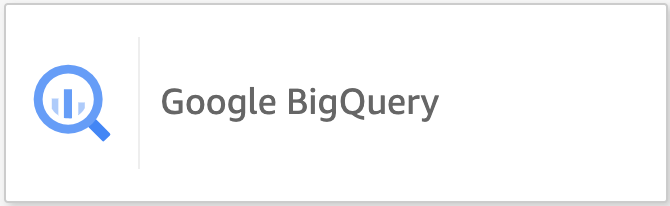
-
Ajoutez les détails de la source de données que vous avez enregistrés dans la section des prérequis précédemment :
-
Nom de la source de données : nom de la source de données.
-
ID de projet — Identifiant de Google Platform projet. Ce champ distingue les majuscules et minuscules.
-
Région du jeu de données : région du jeu de données de la plateforme Google cloud du projet auquel vous souhaitez vous connecter.
-
-
Choisissez Sign in (Connexion).
-
Dans la nouvelle fenêtre qui s'ouvre, entrez les informations de connexion du Google compte auquel vous souhaitez vous connecter.
-
Choisissez Continuer pour autoriser QuickSight l'accès àGoogle BigQuery.
-
Après avoir créé la nouvelle connexion à la source de données, Step 4 passez à la procédure suivante.
Ajouter un nouveau QuickSight jeu de données pour Google BigQuery
Après avoir créé une connexion à une source de données avecGoogle BigQuery, vous pouvez créer des Google BigQuery ensembles de données à des fins d'analyse. Les ensembles de données utilisés ne Google BigQuery peuvent être stockés que dansSPICE.
Pour créer un jeu de données à l'aide de Google BigQuery
-
Ouvrez la QuickSight console
. -
Sur la page de démarrage, choisissez Ensembles de données, puis Nouveau jeu de données.
-
Sur la page Créer un jeu de données qui s'ouvre, choisissez la Google BigQueryvignette, puis sélectionnez Créer un jeu de données.
-
Pour les tableaux, effectuez l'une des opérations suivantes :
-
Choisissez le tableau que vous souhaitez utiliser.
-
Choisissez Utiliser du code SQL personnalisé pour utiliser votre propre instruction SQL personnelle. Pour plus d'informations sur l'utilisation de SQL personnalisé dans QuickSight, consultezUtilisation de SQL pour personnaliser les données.
-
-
Choisissez Modifier/apercevoir.
-
(Facultatif) Dans la page de préparation des données qui s'ouvre, vous pouvez ajouter des personnalisations à vos données à l'aide de champs calculés, de filtres et de jointures.
-
Lorsque vous avez terminé d'apporter des modifications, choisissez Enregistrer pour enregistrer et fermer le jeu de données.